Zotero 初见
前言
Zotero 是一款文献管理软件,它与笔记软件 Obsidian 有许多相似的地方:有丰富的插件市场、支持双链笔记、可以 webdav 同步。相比之下,Zotero 的独特之处在于对文献的管理与维护,方便我们及时回顾和提高学术和学位论文的创作效率。
由于笔者此前有在用 Obsidian (以下简称 Ob )写笔记和日记,所以我会经常拿 Ob 与 Zotero 碰瓷比较。
元数据
打开 Zotero ,映入眼帘的布局非常像 Ob 界面,同样的左、中、右三部分组成,但 具体功能略有不同:Zotero 左侧面板是没有文件的文件夹,中央面板用于查看文件夹下的“文件”,更准确的说是条目,以及日常阅读文献,右侧面板是条目的信息,包括元数据、摘要、附件、笔记、标签等。
Zotero 管理文献的基本单位是条目。每个条目都有各自需要维护的元数据,幸运的是 Zotero 配合浏览器插件、第三方插件可以减负维护的负担。浏览器插件从网页获取元数据,第三方插件从中英文文献(在条目中作为附件存在)中获取元数据。英文文献通常从文献内容以及文件的属性中获取,中文文献在这方面较为薄弱,需要配合茉莉花插件从文件名中获取。
但无论是哪一种方式获取元数据,都需要人工再审核一遍,补充缺失内容、修正错误信息。
添加条目
添加条目的方式,除了上文提到的浏览器插件 Zotero connector,还可以从本地应用 Zotero 中添加。
一种方式是通过点击中央面板上方的酷似 Photoshop 中魔棒工具的图标,输入 ISBN、DOI或arxiv ID。这种方法适用于英文文献,中文文献可能识别不出来。如果一切顺利,就能在中央面板看到一个没有附件的条目。
一种方式是从“文件-导入”,将文献的引用文件导入,Zotero 支持的文件格式有 RefWorks、EndNote、Bibtex等。这三个格式也是万方数据知识服务平台支持引用的。在“文件-导入”的附近有一个“文件-从剪贴板导入”,效果和“导入”差不多,都会创建一个没有附件的条目,但是“从剪贴板导入”省去了下载引用文件的步骤。
最通用的方式是将下载下来的 pdf 文件拖拽到 Zotero,得到一个孤零零的附件。我们需要为它找一个条目。
管理条目
左侧面板的文件夹管理称之为“分类”。分类中只有文件夹,无法看到其中的文件(条目)。与文件夹不同,分类中存放的是条目的链接,多个分类中可以有同一份条目,但这份条目的数据始终就一份,保存在 ~/.zotero 下。
确定条目所属的分类:选中条目,快捷键 Ctrl 定位,条目所属分类显示黄色高亮。默认只定位到一级分类,如果想要知道条目的确切位置,可以在『查看』中勾选『显示子分类中的条目』。
对条目“复制粘贴”:将条目拖拽到目标分类;对条目“剪贴”:按住 shift,将条目拖拽到目标分类。
从分类中删除条目(的快捷方式):选中目标条目,在右键菜单中选择『从分类中移除条目』;从系统上删除条目:同分类中删除条目,只不过在右键菜单选择『删除条目』。
做笔记
打开一篇文献,中央面板是文献阅读区,阅读区顶部是注释工具,从左到右依次是高亮文本、下划线文本、笔记注释、新增文字、选择区域、绘图。选择对应工具后,有8种颜色可以选择,快捷键为数字1到8。
左侧面板显示每一次的注释记录,点击可以快速跳转到原文位置。可以对注释记录添加评论和标签。每条注释记录可以一键添加到右侧面板已打开的笔记中。
右侧面板用于做笔记。笔记有两种规格,条目笔记和独立笔记。条目笔记针对当前文献,独立笔记的内容是跨文献的。但不管是哪种笔记,都可以插入注释记录。
引文献
引文与参考文献
Zotero 使用 Citation Style Language(CSL)来生成引文格式。
- 对于英文引文:在 Zotero 设置的引用选项中选择已添加的引文格式。如果没有想要的格式,可以在『获取更多样式...』中下载。
- 对于中文引文:Zotero 默认下没有中文引文格式,也是在 Zotero 设置的引用选项中,从『获取中文社区样式...』下载。
参考文献可以自定义,也可以从在线网站 Zotero bib 生成。
在 WPS 中使用
Zotero-WPSJS文字加载项,一款学术论文管理软件Zotero 和WPS文字交互插件。支持平台有 Windows & Linux & Mac。
安装过程参考项目文档。
RSS 订阅
Zotero 的 RSS 订阅藏得挺深,位于『文件』-『新建文献库』-『新建订阅』。有两种订阅方式:一种是输入网站的 RSS 地址,另一种是导入别人收集的 RSS 订阅。
网站的 RSS 地址可以用油猴脚本 RSS+ 获取,使用别人的 RSS 订阅前,需要将订阅导出为 OPML 格式。
设备同步
相比 Zotero,Ob 的跨设备同步非常简单粗暴:存放笔记的根文件夹也称为仓库,整个仓库与网盘同步。Zotero 则不太一样,分为数据同步和文件同步。数据同步由 Zotero 官方提供服务,这里的数据主要指 条目字段信息、注释、笔记。文件同步可以用 webdav 实现,这里的文件主要指各种附件。因此,在 Zotero 设置的同步选项卡中,需要分别为两种不同进行配置。
数据同步较为简单,创建一个 Zotero 帐号,就能畅享无限容量的数据同步存储空间。此外,在浏览器可以打开一个酷似 Zotero 桌面端的网页,除了缺少文件同步中的文件,其他元数据和笔记都可以翻阅。
文件同步,我选择的是123网盘的 webdav 服务。具体过程可以参考[[PicList 3.0.4 更新]]。
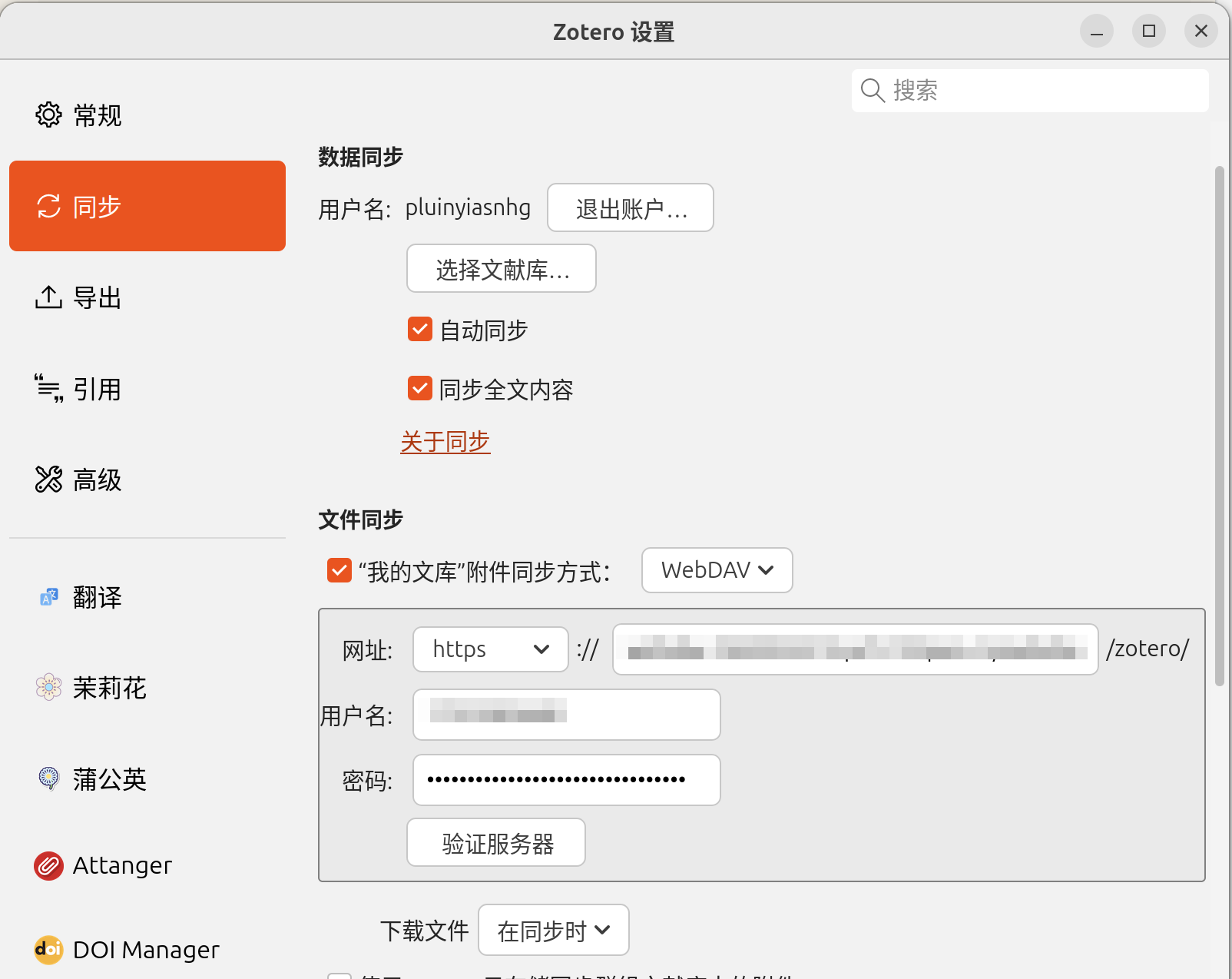
群组
群组有三类,分别是 私有群组 (Private)、公开, 限定成员制群组 (Public, Closed Membership) 和 公开, 开放成员群组 (Private) 三类,下表[1]对比了三种群组类型的特点。
| 项 | 私有群组 | 公开,限定成员制 | 公开,开放成员 |
|---|---|---|---|
| 谁可以看到 | 仅成员 | 所有人 | 所有人 |
| 谁可以加入 | 邀请 | 邀请或申请 | 所有人 |
| 条目附件共享 | 支持 | 支持 | 不支持 |
比起创建自己的群组,私以为像下载网盘资源那样使用别人的群组,可能更接地气。
在Zotero 官网群组搜索页面使用群组名称进行搜索,这里以 itools 为例。itools 的类型是“Public, Open Membership”,任何已登录的用户都可以加入。加入群组后,本地 Zotero 的左侧面板多出了一个名为群组文库的目录。该目录下,有许多地址链接,比如模板、图片素材、效率工具。根据需要,按图索骥,岂不快哉。
备份
Zotero 备份也是分为两部分,数据文件和用户配置文件。
- 数据文件:位于
~/zotero,包含了 Zotero 存储的所有数据,包括文献条目信息、笔记、附件、标签、文件夹结构、转换器和引文样式等。 - 用户配置文件:位于
~/.zotero/zotero/<8位随机字符>.default,包含插件及其配置。
